Moduł karuzeli
W tym artykule opisano moduły karuzeli i sposób ich dodawania do stron witryny w Microsoft Dynamics 365 Commerce.
Moduł karuzeli służy do umieszczania wielu elementów promocyjnych (w tym obrazów) w obracającej się karuzeli banerów, które mogą być przeglądane przez klientów. Na przykład sprzedawca może skorzystać z modułu karuzela na stronie głównej, aby zaprezentować wiele nowych produktów lub promocji.
Moduły główne i bloku zawartości można dodawać w module karuzeli. Właściwości modułu karuzeli definiują sposób renderowania tych modułów.
Przykłady modułów karuzeli w e-Commerce
- Na stronie głównej można używać karuzeli, w której znajdują się wiele modułów promocyjnych.
- Na stronie szczegółów produktu można używać karuzeli, w której znajdują się wiele modułów promocyjnych.
- Karuzela może być używana na dowolnej stronie marketingowej w celu promowania wielu promocji lub produktów.
Poniższy obraz pokazuje przykład modułu karuzeli, który jest używany na stronie głównej. Ten moduł karuzeli zawiera wiele elementów bloków zawartości.
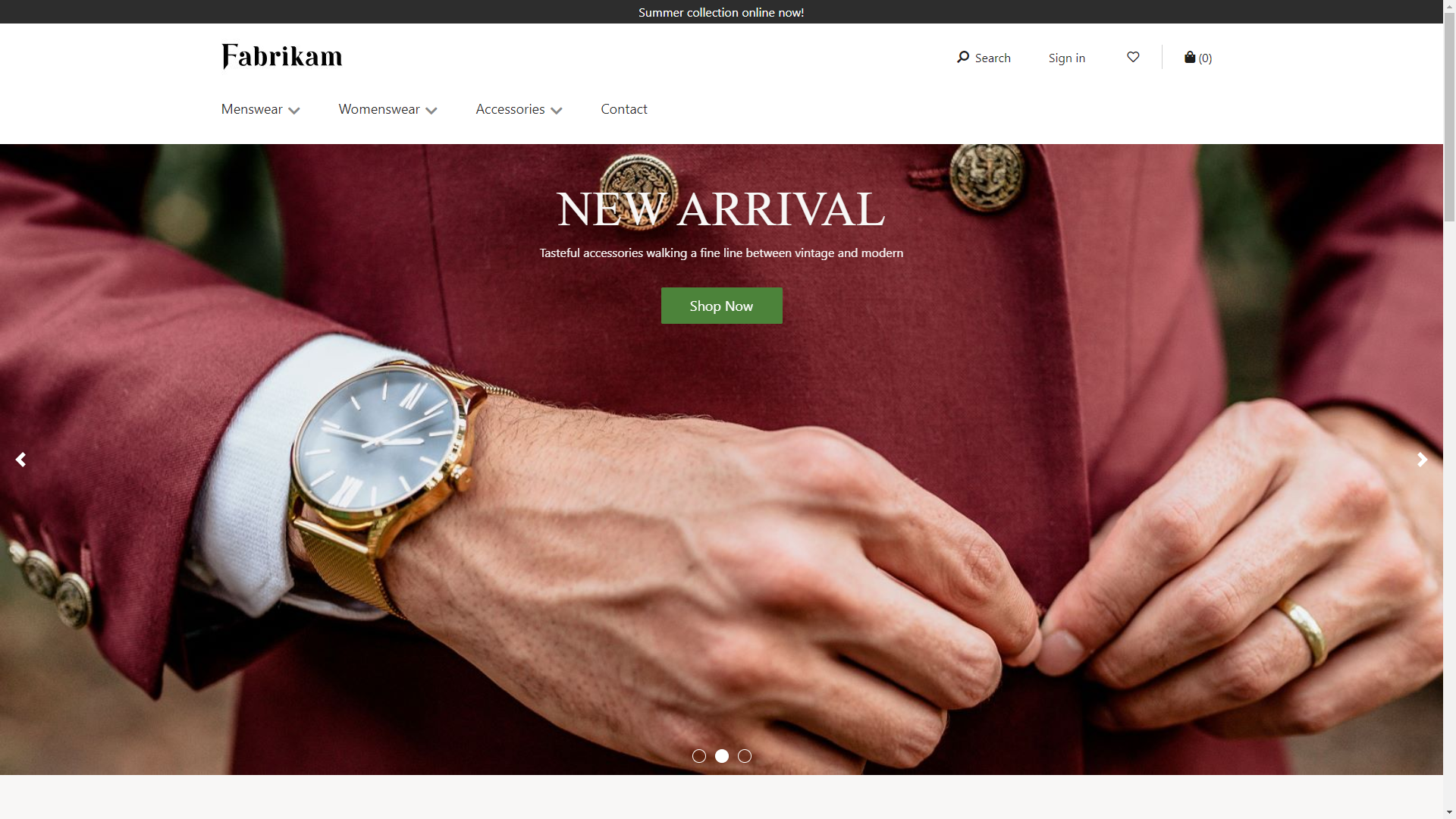
Właściwości modułu karuzeli
| Nazwa właściwości | Wartość | opis |
|---|---|---|
| Autoodtwarzanie | Prawda lub Fałsz | Jeśli wartość jest ustawiona na Prawda, przejście między elementami karuzeli następuje automatycznie. Jeśli wartość jest ustawiona na Fałsz, przejście następuje jedynie w przypadku użycia do tego celu klawiatury lub myszy do przez klienta. |
| Interwał przejścia slajdu | Wartość w sekundach | Interwał przejść między elementami. |
| Typ zmiany stanu | Efekt slajdu lub Efekt zanikania | Efekt przejścia między elementami. |
| Ukryj ramię karuzeli | Prawda lub Fałsz | Jeśli wartość jest ustawiona na Prawda, ramię karuzeli i wskaźnik sekwencyjny są ukryte |
| Zezwalaj na odrzucanie karuzeli | Prawda lub Fałsz | Jeśli wartość jest ustawiona na Prawda, użytkownicy mogą odrzucić karuzelę. |
Dodawanie modułu karuzeli do strony
Aby dodać moduł karuzeli do nowej strony i ustawić wymagane właściwości, wykonaj następujące kroki.
- Przejdź do Szablony, a następnie wybierz Nowy, aby utworzyć nowy szablon.
- W oknie dialogowym Nowy szablon, w sekcji Nazwa szablonu wprowadź Szablon karuzeli, a następnie wybierz OK.
- W miejscu Treść dodaj moduł Strona domyślna.
- Wybierz Zakończ edycję, aby przesłać szablon, a następnie wybierz Publikuj, aby go opublikować.
- Za pomocą utworzonego właśnie szablonu karuzeli utwórz stronę o nazwie Strona karuzeli.
- W miejscu Główne na nowej stronie dodaj moduł kontenera.
- W okienku po prawej stronie ustaw wartość Szerokość na Wypełnij ekran.
- W sekcji Konspekt strony dodaj moduł karuzeli do modułu kontenera.
- W module kontenera dodaj moduł bloku zawartości. Ustaw właściwości modułu bloku zawartości, podając wartości dla właściwości Nagłówek, Łącze, Układ i innych.
- Dodaj i skonfiguruj inny moduł bloku zawartości.
- W razie potrzeby skonfiguruj dodatkowe właściwości dla modułu karuzeli.
- Wybierz Zapisz, a następnie wybierz Podgląd, aby wyświetlić podgląd strony. Na stronie powinna być wyświetlana karuzela zawierająca dwa moduły (moduł główny i moduł funkcji). Aby osiągnąć pożądany efekt, można zmienić dodatkowe właściwości dla karuzeli, głównego i modułów funkcji.
- Wybierz Zakończ edycję, aby przesłać stronę, a następnie wybierz Publikuj, aby ją opublikować.